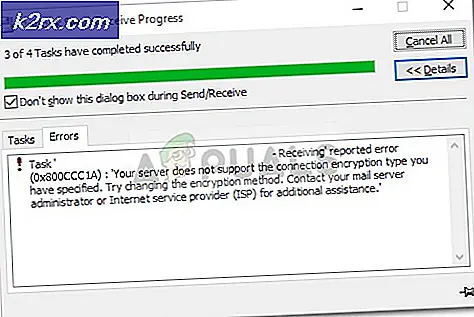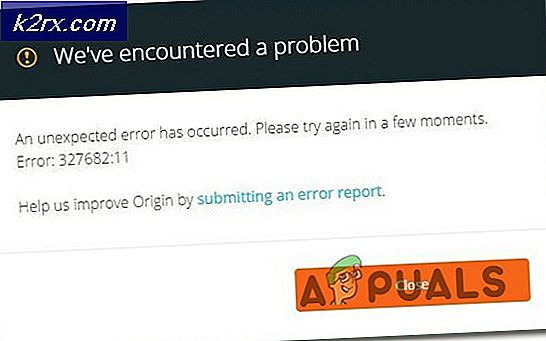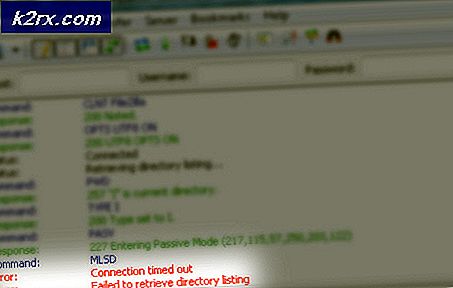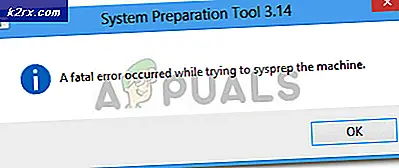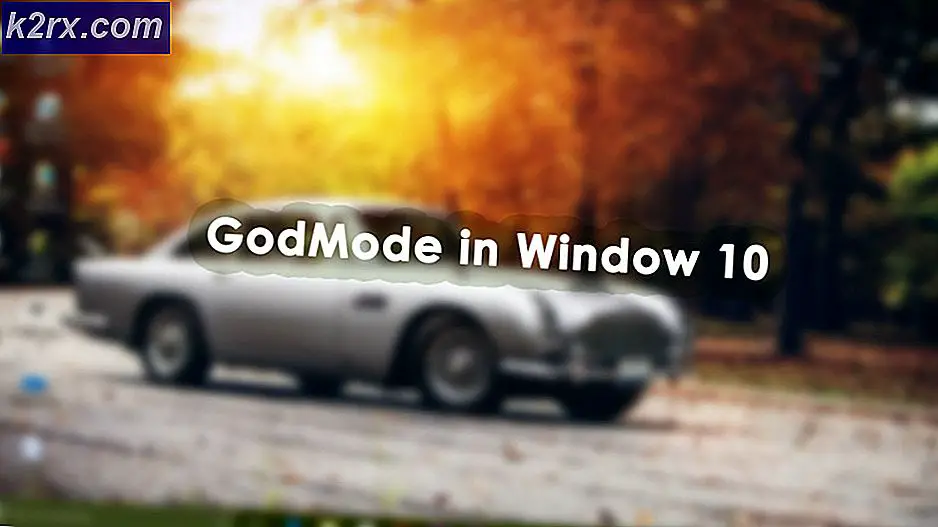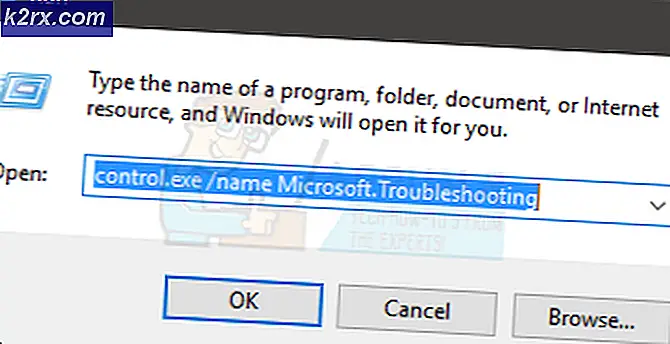Fix: Apex Legends Engine Error
Apex legends är en gratis att spela Battle Royale som publicerades av Respawn Entertainment. Spelet släpptes ganska nyligen i februari 2019. Men ganska många rapporter om ett fel Kod 0x887A0006 - “DXGI_ERROR_DEVICE_HUNG”har dykt upp. Detta fel utlöses när du försöker starta spelet och det hindrar användarna från att spela spelet. Efter att spelet har startats stängs spelet automatiskt och detta felmeddelande visas.
Vad orsakar Apex Legends Engine-fel?
Efter att ha fått många rapporter om felet undersökte vi problemet och utformade en uppsättning lösningar som implementerades av användare för att utrota felet. Vi tittade också på orsakerna till vilka detta fel utlöstes och listade dem nedan.
Nu när du har en grundläggande förståelse för problemets natur kommer vi att gå vidare mot lösningarna. Se till att du implementerar dessa lösningar i den specifika ordning de anges i.
Lösning 1: Ge administrativa privilegier
Spelet behöver administrativa behörigheter för att alla dess element ska fungera korrekt. Om dessa behörigheter inte tillhandahålls kan spelet stöta på problem när du försöker starta. Därför kommer vi i detta steg att ge spelets administrativa privilegier.
- Högerklicka på “Apex LegenderIkonen och välj “Öppna Fil Plats“.
- Högerklicka på “r5apex”Körbar och välj“Egenskaper“.
- Klicka på "Kompatibilitet”Fliken.
- Kontrollera "Springa som administratörRutan och klicka på “tillämpa“.
- Springa de spel och kolla upp för att se om problemet kvarstår.
Lösning 2: Verifiera spelfiler
I vissa fall kan vissa spelfiler försvinna eller skadas med tiden. Spelet behöver alla sina filer vara intakta för att kunna laddas korrekt, så om någon fil saknas i spelet kan den krascha. I detta steg kommer vi därför att använda ursprungsklienten för att verifiera spelfilerna.
- Öppna deUrsprung klient och logga in på ditt konto
- Klick på “Spelbibliotek”Alternativet påvänster ruta.
- Inuti "SpelbibliotekFliken, högerklicka på “Apex Legends”Och välj“Reparationsspel”
- Klienten kommer att börjakontrollera spelfilerna.
- När det är gjort kommer detautomatiskt ladda ner någonsaknas filer och byt utskadad filer om någon.
- Springa spelet och kontrollera om problemet kvarstår.
Lösning 3: Lägga till registerkommando
Felet kan också utlösas om det saknas ett visst kommando i Windows-registret. I det här steget kommer vi därför att lägga till kommandot i Windows-registret. För det:
- Rätt–Klick var som helst på skrivbordet, håll pekaren över till “Nytt>”Och klicka på“Text Dokumentera“.
- Lägg till det här kommandot i dokumentet
Windows registerredigerare version 5.00 [HKEY_LOCAL_MACHINE \ SYSTEM \ CurrentControlSet \ Control \ GraphicsDrivers] "TdrDelay" = hex (b): 08,00,00,00,00,00,00,00,00
- För nu pekaren till “Fil”Uppe till vänster och välj“Spara Som”Alternativ.
- Välj "fil.reg”Som filnamn,“Allt filer”Som format och klicka på“Spara“.
- Nu dubbel klick de sparad fil till öppna Det.
- Klicka på "Ja”När varningsmeddelandet visas.
- Nu springa spelet och kolla upp för att se om felet kvarstår.
Lösning 4: Uppdatera grafikkortdrivrutiner
Spelet släpptes ganska nyligen och är inte optimerat för att fungera smidigt på gamla grafikkort. Därför står det ofta inför kraschar och slumpmässiga frysningar om systemets drivrutiner är föråldrade. I det här steget kommer vi att kontrollera och tillämpa nya uppdateringar på grafikkortdrivrutinerna. För vilka:
För Nvidia-användare:
- Klicka påSök bar på vänster sida avaktivitetsfältet
- Skriv inGeforce Erfarenhet och tryckstiga på
- Klicka på den första ikonen för att öppnaAnsökan
- Eftersignering in, klicka på “Förare”Alternativet högst uppvänster.
- Klicka på "på den flikenKolla upp för uppdateringar”Alternativet högst upprätt
- Efter det kommer ansökankolla upp om nya uppdateringar är tillgängliga
- Om uppdateringarna är tillgängligaLadda ner”-Knappen visas
- När du klickar på det kommer drivrutinen attBörja att ladda ned
- När föraren ärnedladdade ansökan ger dig möjlighet till “uttrycka”Eller”Beställnings" installation.
- Klicka på "uttrycka”Installationsalternativ och drivrutinen kommerautomatiskt installeras
- När installationen är klar,springa spelet och kolla upp för att se om problemet kvarstår.
För AMD-användare:
- Rätt–Klick påSkrivbord och väljAMD Radeon inställningar
- Iinställningar, Klicka påUppdateringar i det nedrerätt hörn
- Klicka på "Sök efter uppdateringar”
- Om en ny uppdatering är tillgänglig any alternativet visas
- Klicka på alternativet och väljUppdatering
- DeAMD installatören startar, klicka påUppgraderanär installationsprogrammet uppmanar dig till det
- Installatören gör nu paketet klart,kolla upp alla rutorna och klicka påInstallera
- Detta kommer nuladda ner den nya drivrutinen och installera denautomatiskt
- Omstart din dator och försök att springa spelet.
Lösning 5: Underklockning av grafikkortet
Om du har överklockad ditt grafikkort ska köras på en frekvens större än den som anges av fabriksinställningarna kan det orsaka problem med spelet. Utvecklarna begränsa korten frekvens vid en vissa klocka och om det är ökat det orsakar en öka i kortet temperaturer och ibland även i instabilitet på grafikkortet. Därför rekommenderas det inte till överklocka de Grafik kort och återgå till fabriksinställningarna.